Exibir as estatísticas de tráfego de porta no RV34x Series Router
Objetivo
As estatísticas de tráfego de porta permitem que um administrador visualize o estado das interfaces e o tráfego que passa por elas. Essas estatísticas ajudam o administrador da rede a solucionar problemas dos dispositivos conectados ao roteador. Um administrador também pode usar essas estatísticas para determinar a quantidade de dados e energia que deve ser alocada por porta.
A página Wireless Statistics no roteador RV340W permite que um administrador visualize o estado dos Service Set Identifiers (SSIDs) e a transmissão de dados correspondente entre o cliente e o roteador. Com a ajuda de informações como a radiofreqüência que o SSID transmite, ele pode ajudar a triangular problemas na rede relacionados a sinais de rádio.
O objetivo deste documento é mostrar como visualizar e definir o tráfego de porta no RV34x Series Router.
Dispositivos aplicáveis
- Série RV34x
Versão de software
- 1.0.01.16
Exibir as estatísticas de tráfego de porta
Exibir tráfego de porta
Etapa 1. Faça login no utilitário baseado na Web do roteador e escolha Status e Statistics > Port Traffic.
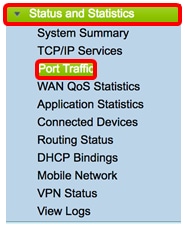
Etapa 2. Veja a tabela de tráfego de porta abaixo. O conteúdo da tabela é o seguinte:
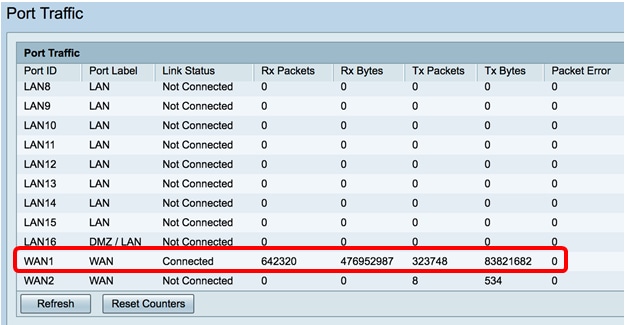
- ID da porta — nome definido e número da interface.
- Port Label — O tipo de porta. Pode ser uma porta de rede local (LAN), uma porta de zona desmilitarizada (DMZ) ou uma porta de rede de longa distância (WAN).
- Link Status — O status da interface. O status pode ser Conectado ou Não conectado.
- Pacotes Rx — Número de pacotes recebidos na porta.
- Bytes Rx — Número de pacotes recebidos, medidos em bytes.
- Pacotes Tx — Número de pacotes enviados na porta.
- Bytes Tx — Número de pacotes enviados e medidos em bytes.
- Packet Error — Details about the error packets (Erro de pacote).
Note: Neste exemplo, a WAN1 exibe a maior parte do tráfego.
Etapa 3. (Opcional) Clique em Atualizar para permitir que os contadores atualizem as estatísticas exibidas.
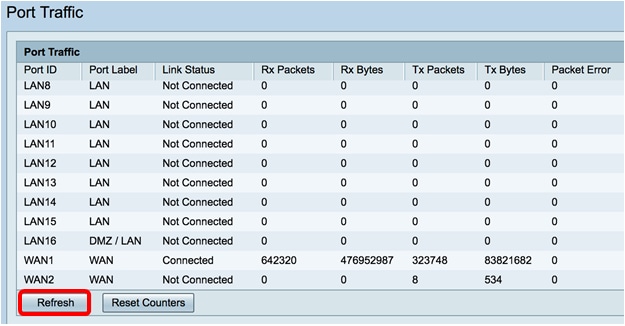
Etapa 4. (Opcional) Clique em Redefinir contadores para redefinir todos os valores para zero.
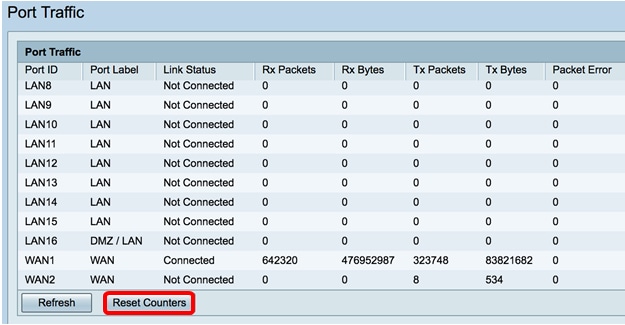
Agora você deve ter visualizado com êxito o tráfego de porta em um roteador RV34x Series.
Exibir tráfego sem fio
Note: Esta área só se aplica ao RV340W.
Etapa 1. Veja abaixo o tráfego sem fio. O conteúdo da tabela é o seguinte:
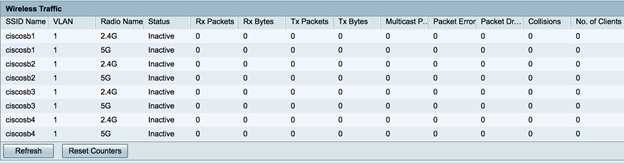
- Nome SSID — Nome definido do SSID (Service Set Identifier, Identificador do conjunto de serviços).
- VLAN — A VLAN (Virtual Local Area Network, rede local virtual) à qual o SSID foi atribuído.
- Nome do rádio — A frequência de rádio a partir da qual o SSID é transmitido. Pode ser a banda de 2,4 GHz ou a banda de 5 GHz.
- Status — O status da interface. O status pode ser Ativo ou Inativo.
- Pacotes Rx — Número de pacotes recebidos na porta.
- Bytes Rx — Número de pacotes recebidos, medidos em bytes.
- Pacotes Tx — Número de pacotes enviados na porta.
- Bytes Tx — Número de pacotes enviados e medidos em bytes.
- Pacotes Multicast — Número de pacotes multicast enviados.
- Packet Error — Details about the error packets (Erro de pacote).
- Pacotes descartados — Número de pacotes descartados no SSID.
- Colisões — Número de colisões ocorridas na rede.
- Número de clientes — Número de clientes conectados ao SSID.
Etapa 2. (Opcional) Clique em Atualizar para permitir que os contadores atualizem as estatísticas exibidas.
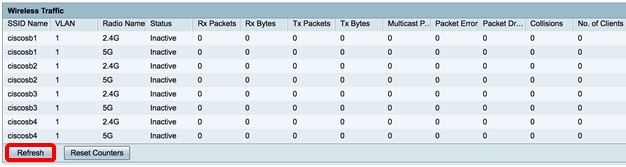
Etapa 3. (Opcional) Clique em Redefinir contadores para redefinir todos os valores para zero.
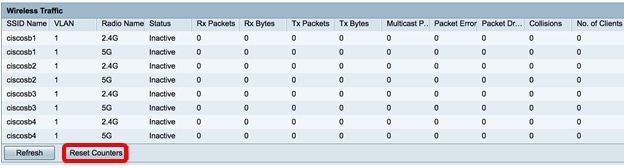
Agora você deve ter visto com êxito o tráfego sem fio no RV340W.
Exibir status da porta
Etapa 1. Consulte a tabela Status da porta abaixo. O conteúdo da tabela é o seguinte:
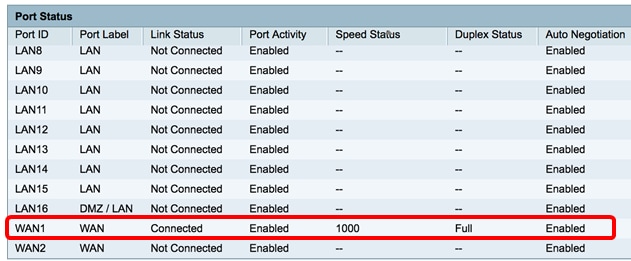
- ID da porta — nome definido e número da porta.
- Port Label — O tipo de porta. Pode ser uma porta LAN, DMZ ou WAN.
- Link Status — O status da interface. O status pode ser Conectado ou Não conectado.
- Atividade da porta — Status da porta. Isso pode ser habilitado para portas ou desabilitado ou conectado.
- Status da velocidade — A velocidade em Mbps do dispositivo após a autonegociação.
- Duplex Status — O modo Duplex pode ser Half ou Full (Completo).
- Negociação automática — Status do parâmetro de negociação automática. Quando ativada, ela detecta o modo duplex e, se a conexão exigir um crossover (cruzado), ela escolhe automaticamente a configuração de MDI (Medium Dependent Interface) ou MDIX (Medium Dependent Interface Crossover, interface dependente média) que corresponde à outra extremidade do link.
Note: Neste exemplo, a WAN1 exibe sua conexão com uma velocidade de 1000 Mbps.
Agora você deve ter visualizado com êxito o Status da porta no Rv34x Series Router.
 Feedback
Feedback